
パソコンのメモリを32GBに
今回は、管理人がメインで使用しているパソコン(MINIS FORUM UM350)のメモリを16GB ⇒ 32GBに増設した理由とメモリ増設の作業手順、それと、メモリを増やした後の使用感などをご紹介しますので、ぜひ参考にしてください。
メモリを増設した理由
メモリを増設した理由は、単純にメモリが不足気味になってきたからです。
以前は16GBでなんとか間に合っていたのですが、ここ最近スマートフォンアプリを開発するソフトウェア(Android Studio)を使い始めたところ、一気にメモリの消費量が増えてしまい慢性的なメモリ不足になってしまったため、メモリ不足で起こる重大なトラブルを予防するために、今までの2倍になる32GBに増やすことにしました。

メモリが不足するとどうなる?
メモリの使用量が増えて空きが不足してくると、あらかじめ用意されている仮想メモリが使われるようになってパソコンの動きが遅くなります。
そして、さらにメモリの使用量が増えて使用量がオーバーすると、パソコンが正常に動かなくなりパソコンを再起動しなければならなくなります。
事務系アプリの使用やウェブサイトの閲覧や動画の視聴など、ごく普通に使うだけであればメモリが不足することはありませんが、面倒だからと開いたファイルや起動したアプリを閉じなかったり、クリエイティブ系や開発系のアプリを使い始めると、メモリの使用量が一気に増えてメモリ不足に陥ってしまいます。

シリコンパワー ノートPC用メモリ 1.35V (低電圧) DDR3L 1600 PC3L-12800 8GB×2枚 204Pin Mac 対応 SP016GLSTU160N22(Amazon)
必要なメモリ容量は?
ブラウザでウェブサイトを閲覧する、ネット動画を視聴する、LINE・ツイッターなどのSNSを利用する、事務系アプリを利用するなど、ごく一般的な使い方をするなら、十分ではありませんがOS推奨の最小メモリ容量で何とか間に合います。
- Windows 10の最小メモリ容量 ⇒ 2GB
- Windows 11の最小メモリ容量 ⇒ 4GB
ただし、最小メモリでは簡単にメモリ不足に陥ってしまうので、使い方にもよりますが2倍以上のメモリを搭載しておいた方が良いでしょう。
作業手順説明
メモリを増やすには「交換」または「追加」のどちらかになりますが、管理人のミニPCにはすでに8GBのメモリが2枚取り付けられていたので、2枚を同時に16GBに交換することになりました。
~ 手順 ~
① まず、作業をしやすくするためにケーブル類を取り外します。※ショートと感電防止のために、電源ケーブルは必ず取り外してください。

② 上面のフタを取り外すと2段に取り付けられたメモリが見えてきます。上面のフタの裏側に取り付けられているのは、以前管理人が増設したサムスンのSSD(1TB)です。

③ メモリは左右にあるバネ式の爪で固定されているので、この左右の爪を指で外側に動かします。

④ 左右2つの爪を外側に動かすとメモリが自然に起きてくるので、そのまま指でつまんでスロットからメモリを取り外します。

⑤ 取り出した現在のメモリと開封前の新しいメモリが完全に同じタイプかを、このタイミングでじっくりとチェックします。Amazon は開封してから返品すると半額しか返金されませんので、ここは真面目に完璧にチェックします。

⑥ 新しいメモリを下段のスロットにセットします。少し斜めになってますがいまはこの状態でOKです。

⑦ 次に斜めになっているメモリを押して左右の爪にはめ込みます。

⑧ 同じように上段のスロットにもメモリをセットしてメモリ交換作業は完了です。

⑨ 最後に上面のフタを取り付けて終了です。

メモリ容量の確認
パソコンを起動し「設定 ⇒ システム ⇒ 詳細情報」で、実装RAM(メモリ)のサイズを確認します。今回は32GBに増やしたので32.0GB(30.0GB使用可能)と表示されています。使用可能が2GB少ないのはグラフィックスGPUで使われているためだと考えられます。
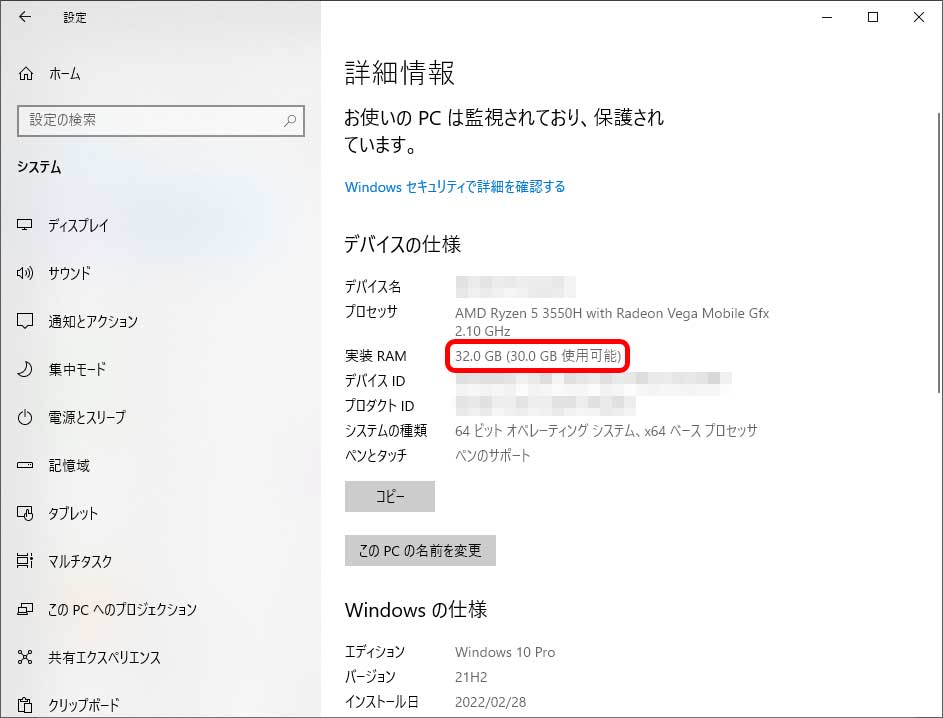
タスクマネージャーで確認
スマホアプリの開発をする際に必要になるアプリをすべて起動して確認したところ、メモリを2倍に増やしたので当然ですが、まだ半分以上の余裕がありました。
メモリを2倍にした感想
メモリを増やす前は、アプリやファイルを開くたびにメモリの残量を確認しなければなりませんでしたが、増設後は必要なアプリやファイルを開いても半分以上の余裕があるのでもう気にする必要はありません。これで、ようやく安心してパソコン作業に打ち込めるようになりました。(^^♪

備考・その他
交換して使用しなくなった8GBのメモリ2枚は、新しいメモリが万が一壊れた場合に備えてしばらく保管しておいて、年末年始あたりにヤフオクかメルカリなどで販売しようと思います。予想販売価格は・・・1枚あたり2,000円くらいでしょうか・・・。
ちなみに、今回管理人が購入して交換したメモリはこちらです。
END
